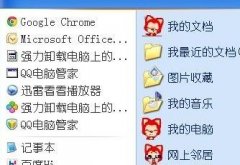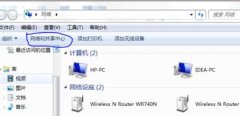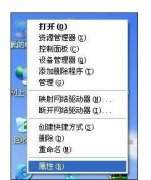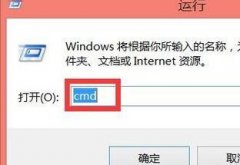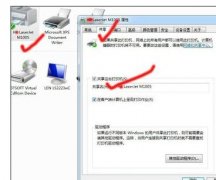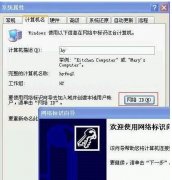win8的局域网设置和win7的是不一样的,很多人都不知道win8局域网是怎么设置的。学习啦小编为大家整理了win8局域网设置的方法,供大家参考阅读!
win8局域网设置的方法
右击以前我的电脑那个地方的按钮,注意是右击
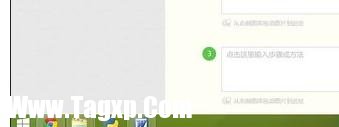
点击命令提示符(管理员)
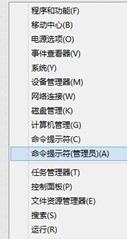
直接粘贴我的命令吧netsh wlan set hostednetwork mode=allow ssid=这个地方可以起局域网的名字 key=这个地方填写密码。然后回车


会发现已经建好了
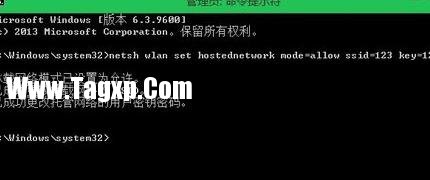
然后输入另一个命令netsh wlan start hostednetwork,这样就可以用自己建立的无线局域网了,只有几台笔记本电脑就可以和小伙伴尽情地一起游戏了